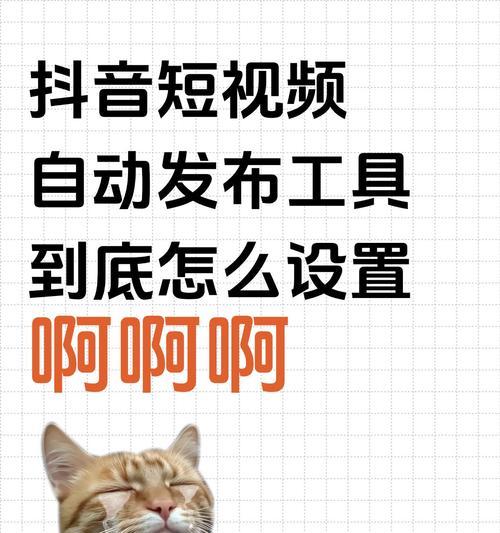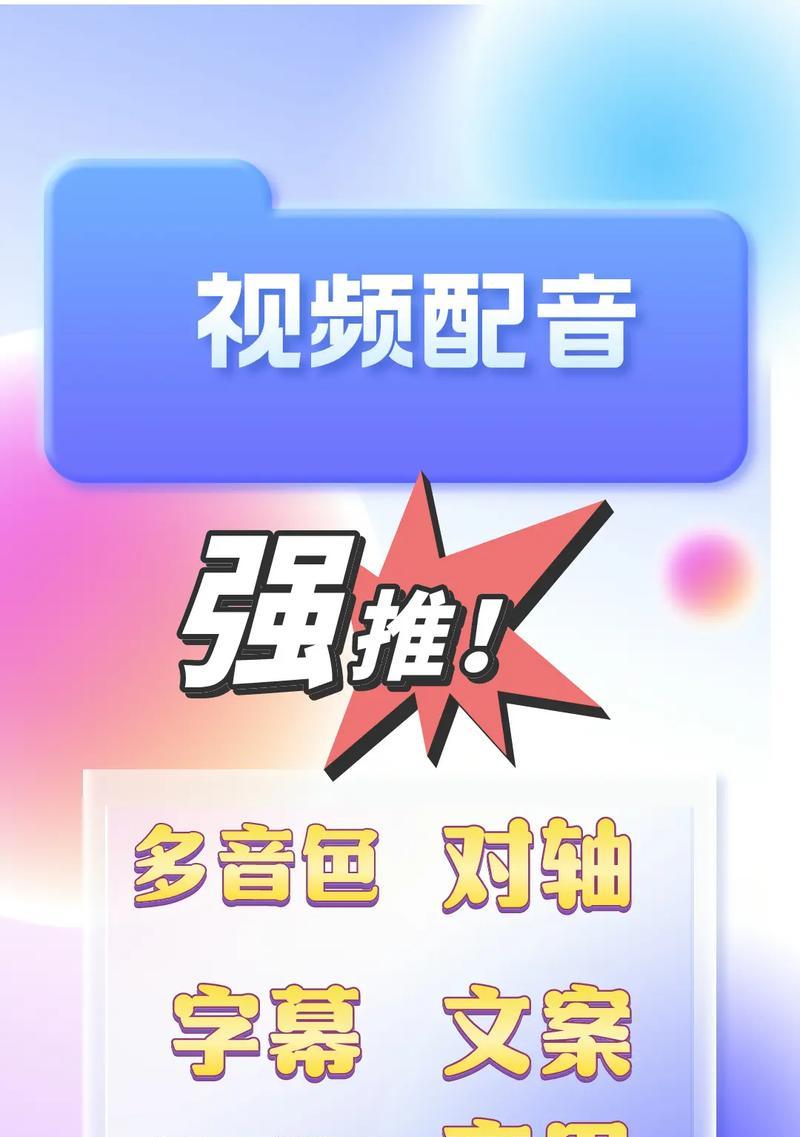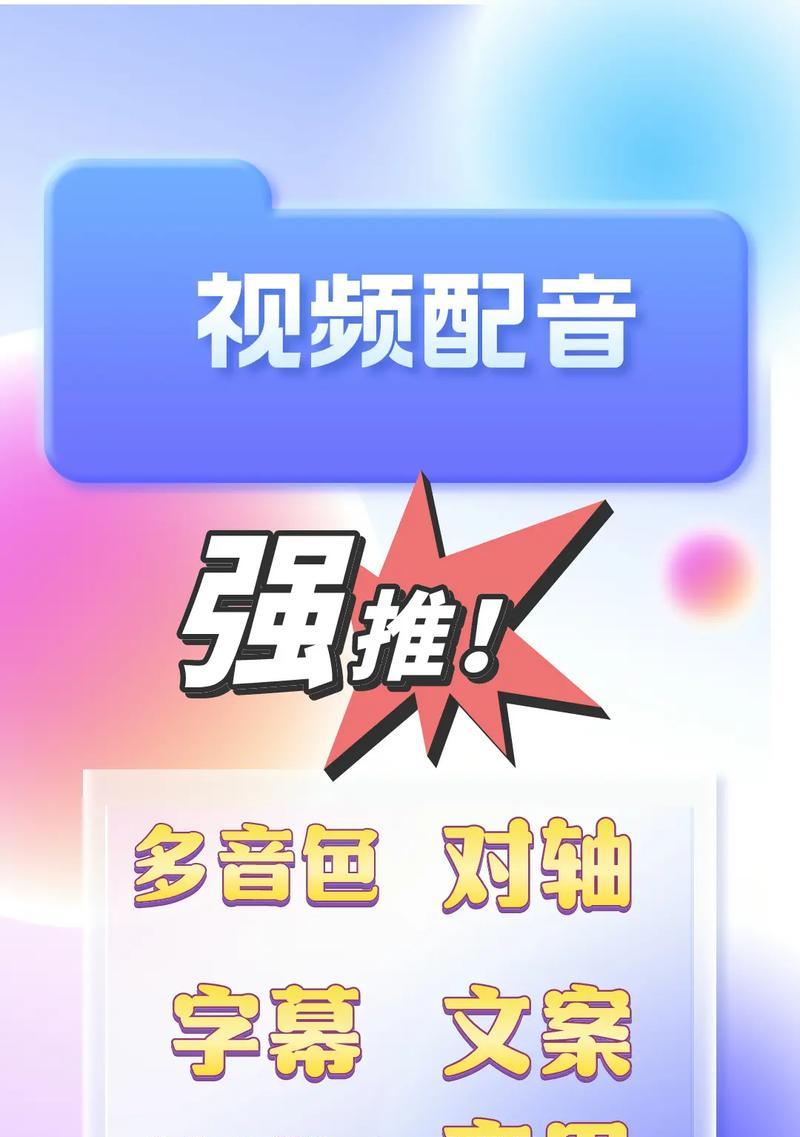抖音视频剪辑时如何关闭背景音乐?
![]() 游客
2025-06-25 07:21:02
21
游客
2025-06-25 07:21:02
21
在使用抖音进行视频创作时,有时我们可能希望在剪辑过程中关闭背景音乐或原声,以便添加自己选择的配乐或进行解说。这篇文章将详细介绍如何在抖音应用中关闭剪辑声音,让你在编辑视频时拥有更大的创作自由度。
理解抖音剪辑功能
我们需要了解抖音自带的剪辑工具是支持对视频中的音频进行各种操作的。关闭剪辑声音是其中一项基本功能,它允许用户自定义声音效果或制作无声视频。接下来,我们将一步步指导你如何在抖音中实现这一点。
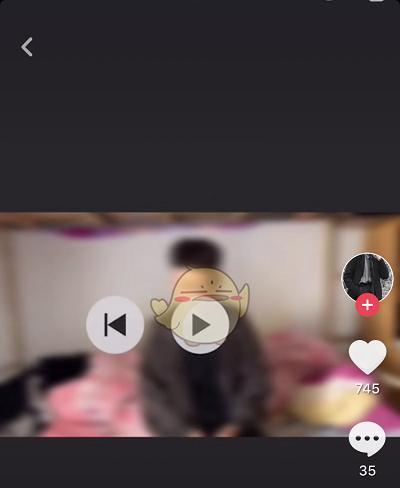
第一步:打开抖音并选择视频
打开抖音应用。
在首页,选择或拍摄一个视频。
点击底部的“下一步”进入视频编辑页面。

第二步:进入音频编辑模式
在视频编辑页面,找到并点击“音频”图标。
这将打开一个包含你视频中的所有音频的界面。

第三步:关闭背景音乐或原声
在音频编辑界面中,你可以看到背景音乐和原声选项。
点击“背景音乐”旁边的开关,将其关闭,即可去除背景音乐。
如果你想关闭原声,即录制时的现场声音,同样找到原声选项,并关闭相应的开关。
第四步:调整或添加新音频
关闭了不想要的音频后,你可以:
点击“添加音乐”选择其他背景音乐。
使用“录音”功能录制新的声音或添加语音解说。
调整现有音乐的音量大小或剪辑音乐片段。
第五步:完成并保存
完成音频的编辑后:
点击右上角的“√”确认你的编辑。
你可以预览视频并选择发布到你的抖音主页或保存到手机。
常见问题解答
问:关闭声音后如何添加我的背景音乐?
答:在关闭背景音乐后,你可以点击“添加音乐”按钮,从抖音提供的音乐库中选择一首你喜欢的音乐,或者使用本地音乐进行替换。
问:如果我关闭了原声,怎么给视频添加解说?
答:确保在关闭原声前已经录制好了你的解说。如果没有,你可以在编辑页面选择“录音”功能,直接录制并添加到视频中。
问:我可以回到之前的步骤修改吗?
答:当然可以,抖音的编辑功能支持随时修改。只需点击你想要修改的部分,如音频,然后按照上述步骤进行调整即可。
抖音剪辑声音关闭技巧
使用快捷键:在音频编辑界面,滑动音频轨道到最左侧,可以看到一个关闭声音的快捷键,点击即可快速关闭背景音乐或原声。
保存模板:若你经常需要关闭声音进行剪辑,可以设置一个没有声音的视频作为模板,方便后续快速使用。
考虑版权问题:当你添加自己的音乐时,请确保音乐版权,避免侵权。
结语
通过本文的介绍,你应该能够轻松掌握如何在抖音中关闭剪辑声音,进行更加个性化的视频创作。记得实践这些技巧,使你的抖音作品更加吸引人。希望每位抖音用户都能利用好这一功能,创作出充满创意和个性的短视频作品。
版权声明:本文内容由互联网用户自发贡献,该文观点仅代表作者本人。本站仅提供信息存储空间服务,不拥有所有权,不承担相关法律责任。如发现本站有涉嫌抄袭侵权/违法违规的内容, 请发送邮件至 3561739510@qq.com 举报,一经查实,本站将立刻删除。
转载请注明来自逍遥seo,本文标题:《抖音视频剪辑时如何关闭背景音乐?》
标签:抖音
- 搜索
- 最新文章
- 热门tag
- 热门文章
-
- 网站建设的优秀之处(从四个方面解析网站建设的优秀之处)
- 网络推广(教你如何快速将网站收录到搜索引擎中)
- SEM每天的工作内容解析(了解SEM每天需要处理的任务和技能,做好网络营销规划)
- 如何评估网站优化的好坏?(从这些地方看出网站优化做的好不好)
- 密度与优化工作流程(如何正确使用密度进行网站优化?)
- 模板更换对网站优化的影响(从页面速度、用户体验和搜索引擎角度解析)
- SEO排名提升的办法有哪些?
- 提升网站收录和排名的技巧(掌握SEO策略,让网站排名更上一层楼)
- 从优化网站结构到优化内容,多方位打造高质量网站(从优化网站结构到优化内容,多方位打造高质量网站)
- 如何设计一个营销型网站的首页?(15个步骤教你打造专业的网站首页)
- 图像优化(优化图像,让网站速度更快,让用户更满意)
- 如何提升网站搜索排名?(15个有效的方法让你的网站在搜索引擎中获得更好的排名)
- SEO选择及优化技巧大揭秘(如何挑选适合的并进行优化?)
- 为什么排名首页后还有必要做SEO优化?(探究排名稳定的重要性以及SEO优化的作用)
- 百度SEO和GoogleSEO算法比较:哪个更适合您的网站?
- SEO优化的一般规则(了解SEO优化,让你的网站排名更靠前)
- 网站排名优化常犯错误与解决办法(如何避免网站优化过程中常见的错误)
- 外链建设对搜索引擎的影响(提升网站权重,提高搜索排名)
- SEO优化排名的速成指南(15个步骤轻松提升你的网站排名)
- SEO搜索引擎爬虫的工作原理及其关键因素(从爬虫流程到算法分析,探究SEO优化的核心)
- 标签列表
- 友情链接